Bilgisayarda FPS Arttırma Nasıl Yapılır
Donanım bileşenlerinin eklenmesinden oyunların video ayarlarındaki değişikliklere kadar. Oyun geliştirme ve optimizasyon için FPS arttırma için bazı ipuçları açıklayacağız.
Fakat bundan önce FPS Kullanarak Oyunun Nasıl Geliştirilebileceğini anlayalım.

Başlamak için FPS’yi kek üzerinde kiraz olarak kabul edin. Şimdi merak ederseniz, oyununuzun video kalitesini daha yumuşak hale getirebilir. Ve karakterinizin daha hızlı hareket ettiğini görebilirsiniz.
Örneğin, 30 FPS, grafik kartınızın saniyede 30 görüntü üretebileceği anlamına gelir. Ancak 60 gibi daha iyi FPS’ler elde ederseniz, saniyede 60 görüntü olacaktır. Ve bu sonuçta oyun etkisini artıracak.
Bilgisayar oyunlarında daha iyi bir performans elde etmek için bu ipuçlarını takip edin!
1. Ekran Kartı Sürücünüzü Güncelleyin
Çok basit bir yöntem ve dünyadaki çoğu oyuncu tarafından kullanılan grafik kartı sürücüsünü güncelliyor. Bu yöntemle şimdiye dek %20 daha iyi performans elde edeceğiniz kesin.
- DriverMax Sürücü Güncelleme programını yükleyin ve Şimdi Taramaya Başla düğmesine tıklayın.
- Bu aracın kendisi sürücü taramasından geçer ve sürücünüzün eski ve güncel olup olmadığını gösterir.
- Güncelle’yi seçtiğinizde, en son sürücü kendiliğinden indirilir ve en son sürücüyü kurmadan önce eski sürücülerin yedeğini alabilirsiniz.
2. Sabit Sürücüyü Birleştir
Bilgisayar’da parçalanmış dosya paketlerinin varlığı, dosyaların yavaş yüklenmesine. Artırılmış başlatma süresine ve ağır performans gösteren diğer şeylere neden olur. Böyle bir durumda, diski birleştirmeniz gerekir.
- Windows logosu + E’ye basın ve Bu Bilgisayar’ı seçin.
- Yerel Diski seçin ve sağ tıklayın. Özellikler’i seçin. Burada, Araçlar sekmesine tıklayın ve İyileştir’i seçin.
Yukarıdaki bu adımlar bilgisayar’da oyun geliştirme için yardımcı olur.
3. Ekran Çözünürlüğünü Düşürün
Oyunun daha yüksek çözünürlükte oynanması durumunda FPS’nin yavaşladığı kesin bir gerçek. Ancak, FPS ile oyun artırma yöntemlerini ararken, ekran çözünürlüğünü azaltmayı ve genel deneyimi %40 oranında iyileştirmeyi düşünün.
- Bunun için masaüstünde sağa tıklayın ve Ekran Ayarları’nı seçin.
- Burada, çözünürlüğü 1920 × 1080’den diğer uygun seçeneklere düşürün.
4. Diski Temizleme
Neden disk temizliği önerdiğimizi düşünüyor olabilirsiniz. Ancak bu durum, gereksiz dosyaları ve makinenin akıllı çalışmasını engelleyen diğer gereksiz verileri kaldırarak FPS arttırma için yardımcı olabilir. Windows 10 disk temizleme Detaylı bilgi.
- Bu işlem için sadece Windows logo + R tuşlarına basın ve c:windowsSYSTEM32cleanmgr.exe /cDrive yazın ve Tamam düğmesini tıklayın.
- Temizleme gerektiren sürücüyü seçin ve Tamam tuşuna basarak açın.
- Burada, kontrol ettikten sonra kutuları işaretleyebilir ve daha fazla işlem için Tamam’ı tıklayabilirsiniz. Tamam’ı seçtikten sonra, seçilen dosyalar silinecek.
5. Oyun’un Video Ayarlarını Kontrol Etme Zamanı
Mevcut ayarlardan memnun değilseniz, biraz daha deneyin. Bazı oyunların ayarları, FPS arttırma üzerinde daha iyi bir etkiye sahip olabilir. Örneğin, pürüzleri azaltarak videoları düzeltmek için kenar yumuşatmayı ayarlama gibi.
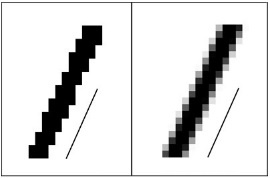
Bunun için oyununuzun ayarını açın ve antialiasing seçeneğini devre dışı bırakın. Gerekli FPS’den memnun olduğunuz noktaya kadar yavaşça açarak etkinleştirin.
Bilgisayar Oyunları İçin FPS Arttırma
Yukarıda belirtilen tüm adımları uygulayın. Zengin oyun deneyimi için bilgisayarınızda iyi bir FPS arttırma özelliği geliştirdiğinizden emin olun. Temel temizlikten sürücü güncellemesine kadar. Oyununuz şimdiden %30 daha iyi görünecek.
İlginizi çekebilir:

